Download-Manager wie JDownloader sind etwas veraltet, insbesondere mit der weit verbreiteten Verfügbarkeit von Verbindungen mit hoher Bandbreite, da heutzutage komplexe integrierte Download-Manager in Browsern einschließlich der Option zum Stoppen und Neustarten von Downloads vorhanden sind. Es hat kein Alleinstellungsmerkmal, und jeder, der auf ein anderes Produkt umsteigen möchte oder JDownloader Mac deinstallieren können Sie dies tun, indem Sie die Schritte in diesem Artikel befolgen.
JDownloader für Mac ist ein kostenloser Download-Manager, der sowohl praktisch als auch quelloffen ist. Es hat die beeindruckende Fähigkeit, das Herunterladen für Verbraucher so schnell und unkompliziert wie möglich zu machen. Jeder kann die Download-Verwaltungsanwendung JDownloader verwenden, um seine Downloads mühelos zu verwalten. Abgesehen davon hat JDownloader eine große Entwickler-Community und das Programm wird oft aktualisiert.
Wenn Sie JDownloader vom Mac entfernen möchten, bietet Ihnen dieser Artikel eine Schritt-für-Schritt-Anleitung dazu.
Inhalte: Teil 1. Entfernen von JDownloader über das integrierte DeinstallationsprogrammTeil 2. JDownloader manuell vom Mac löschenTeil 3. Deinstallieren Sie JDownloader auf dem Mac über PowerMyMacTeil 4. Fazit
Teil 1. Entfernen von JDownloader über das integrierte Deinstallationsprogramm
Der JDownloader Das spezifische Deinstallationsprogramm der Anwendung ist der einfachste Ansatz, um es zu entfernen. Als Sie JDownloader auf Ihrem Gerät installierten, wurde ein Deinstallationsprogramm erstellt, das Sie in Zukunft leicht entfernen können. Schauen wir uns also an, was Sie tun sollten, damit Sie JDownloader auf dem Mac mit dem programmeigenen Deinstallationsprogramm deinstallieren können.
- Verlassen die JDownloader-App.
- Verwenden Sie diese Datei,
JDownloader Uninstaller.app, um die App zu deinstallieren. Diese Datei sollte standardmäßig unter folgendem Ziel gespeichert werden:
Macintosh HD/Users/[current user]/bin/JDownloader (2.0)/JDownloader Uninstaller.app
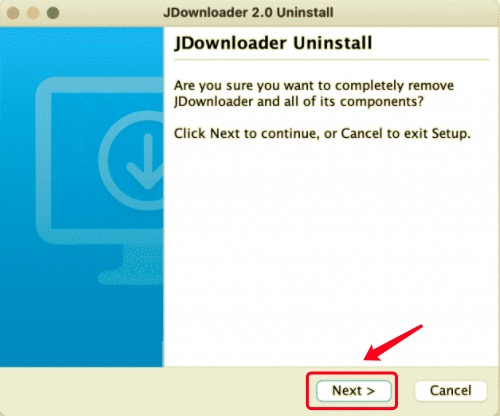
- Klicken Sie Weiter im Deinstallationsdialog.
- Warten Sie, bis JDownloader von Ihrem Computer deinstalliert wurde. Sie erhalten in wenigen Sekunden eine Benachrichtigung, dass es erfolgreich gelöscht wurde.
Abgesehen von der Benachrichtigung, dass JDownloader erfolgreich von Ihrem Mac gelöscht wurde, ist dies nicht der letzte Schritt im Prozess. Experten versuchten, das macOS-System zu untersuchen und entdeckten Rückstände aus dem Programm, wie Caches und Voreinstellungen. Daher müssen Sie alle JDownloader-bezogenen Dateien suchen und löschen, auch nachdem Sie das Deinstallationsprogramm verwendet haben. Lesen Sie weiter, um herauszufinden, wie Sie JDownloader und alle zugehörigen Dateien im manuellen Ansatz entfernen.
Teil 2. JDownloader manuell vom Mac löschen
JDownloader wird im Gegensatz zu anderen Programmen nicht im Anwendungsordner angezeigt. Alle Dateien für JDownloader befinden sich in folgendem Verzeichnis:
Macintosh HD/Users/[current user]/bin/JDownloader (2.0)
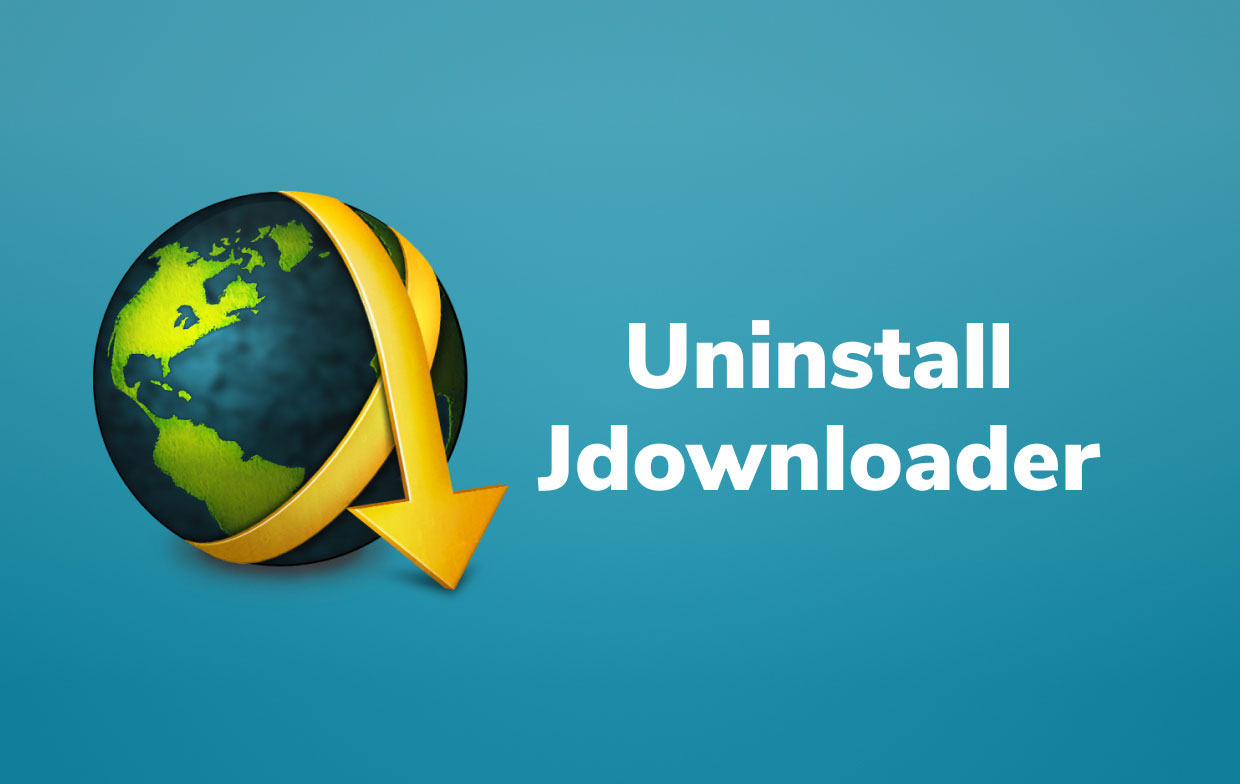
Ein anderer Ansatz zum Deinstallieren der App besteht darin, die App manuell zu deinstallieren, was bedeutet, dass Sie alles selbst tun müssen, einschließlich der Suche und Entfernung der Servicedateien, die mit JDownloader zusammenhängen. Um JDownloader manuell auf einem Mac zu deinstallieren, befolgen Sie bitte die folgenden Schritte:
- Öffnen Sie in Ihrem Home-Ordner den Ordner "bin" und entfernen Sie ihn.
- Gehen Sie zum Bibliothek Ordner und öffnen Sie ihn. Klicken Sie dazu auf die
Command+Shift+GVerknüpfung im Finder und geben Sie ein~/Libraryin der angezeigten Suchleiste. Fahren Sie mit der Eingabetaste fort. - Die Support-Dateien von JDownloader sollten lokalisiert und entfernt werden. Die folgenden Dateien und Ordner sollten durchsucht werden, um diese Servicedateien zu finden:
~Library/Preferences/org.jdownloader.launcher.plist~Library/Preferences/com.install4j.installations..plist~Library/Saved Application State/org.jdownloader.launcher.savedState~Library/Saved Application State/com.install4j.jdownloader2.uninstaller.savedState~/private/var/folders/I8/com.install4j.jdownloader2.9702~/private/var/folders/I8/com.install4j.jdownloader2.uninstaller
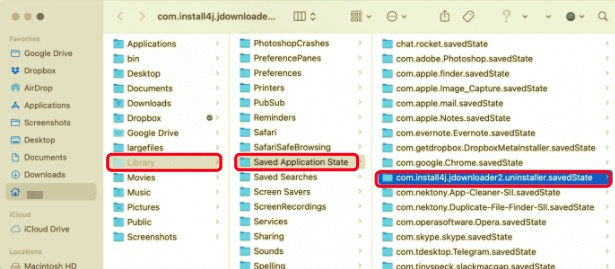
Möglicherweise verfügen Sie über eine größere oder kleinere Anzahl von Supportdateien. Aus diesem Grund sollten Sie die Verzeichnisse im Bibliotheksordner überprüfen, die Anwendungscaches, Protokolle, Cookies, Einstellungen und andere Dienstdateien enthalten.
- Nachdem Sie alles gelöscht haben, leeren Sie Ihren Papierkorb.
Es gibt jedoch eine schnelle und unkomplizierte Möglichkeit, alle Reste von JDownloader zu finden. Fahren Sie mit dem nächsten Teil fort, um zu sehen, was es ist.
Teil 3. Deinstallieren Sie JDownloader auf dem Mac über PowerMyMac
Es ist wichtig, eine professionelle Deinstallationsanwendung wie . zu verstehen und sicher zu verwenden PowerMyMac's Uninstaller, um das Entfernen von Mac-Software zu vereinfachen und zu vereinfachen. Diese Anwendung wird vollständig und bequem deinstallieren Sie jede unerwünschte Mac-Software.
Lesen Sie weiter unten, um zu sehen, wie effektiv und effizient diese App ist.
- PowerMyMac ist ein kostenloses Programm, das aus dem App Store heruntergeladen werden kann. Installieren Sie die App und starten Sie sie dann. Die Anwendung bietet Ihnen beim ersten Öffnen einen Überblick über die Leistung Ihres Systems.
- Nach der Auswahl der Uninstaller werkzeug, mach a Scan. Warten Sie gegebenenfalls, bis der Scanvorgang abgeschlossen ist, bevor Sie auf Nur bei Bedarf erneut scannen klicken.
- Eine Liste der Apps wird auf der rechten Seite angezeigt, nachdem alle installierten Programme auf dem Mac gescannt wurden. Geben Sie seinen Namen in das Suchfeld ein, um schnell Entdecken Sie die JDownloader-App oder jede andere unerwünschte Software. Die mit der Software verknüpften Dateien und Ordner werden auf der rechten Seite angezeigt, wenn Sie sie auswählen.
- Wählen Sie alle Dateien aus, die Sie entfernen möchten. Um das Entfernen abzuschließen, überprüfen Sie alles und wählen Sie dann Sauber aus der Dropdown-Option. Warten Sie, bis das Popup-Dialogfeld "Bereinigung abgeschlossen" angezeigt wird. Um den Vorgang abzuschließen, starten Sie den Mac neu.

Teil 4. Fazit
Die drei oben aufgeführten Techniken, nämlich: Verwendung des Deinstallationsprogramms, manuelle Durchführung des Vorgangs und Verwendung eines professionellen Tools, dienen zum Deinstallieren von JDownloader auf einem Mac. Wenn Sie JDownloader nicht vollständig entfernt haben, empfehlen wir die Verwendung des Uninstallers von PowerMyMac. ein professionelles Deinstallationsprogramm das entfernt schnell alle rückstände. Die manuelle Deinstallation der App ist für andere Personen, insbesondere für Anfänger, schwieriger und riskanter. PowerMyMac stellt sicher, dass der gesamte Vorgang für Ihr System und Ihr Gerät sicher ist.
Deinstallationsprogramm von PowerMyMac sucht automatisch nach Resten, und der gesamte Vorgang dauert nur wenige Klicks. Diese praktische Lösung ist für alle, die JDownloader auf dem Mac oder andere unerwünschte Mac-Software sicher deinstallieren möchten. Versuchen Sie es jetzt!



